无线网络[汇总]怎样防止别人蹭网蹭宽带如何防蹭网软件设置推荐
怎样防止别人蹭网蹭宽带如何防蹭网软件设置推荐
何为“蹭网”什么是“蹭网”
“蹭网”主要是指在私人家庭无线网络未加密的情况下未经主人同意主动盗用他人无线带宽的一种行为。通过网上热销的无线“蹭网卡”设备甚至可以**破解私人无线路由器密码强行使用他人无线网络。
现如今使用笔记本电脑、手机无线上网对无数人来说已是家常便饭无线宽带也已成为家庭上网的首选方式。据爱立信统计全球使用无线服务用户数已突破50亿。然而前不久各大媒体集中报道的“蹭网卡”却让不少人对无线上网的安全性倍感忧虑。你家的无线宽带是否被人“蹭”过如何赶跑恶意的“蹭网小偷”很多人可能会认为蹭网不就是自己家的无线网络被别人用一下么千万不要轻视“被蹭网”的危害。一旦你的私人网络被不怀好意的人盯上你就要想清楚是否能承受以下两大风险
1.网速被拖慢
由于上网带宽是固定的例如2M带宽被蹭网后必然会分流一部分带宽如果蹭网的设备进行文件下载、观看在线视频等操作 自己的网速可能会变得很慢。
2.面临安全隐私危机
蹭网成功后蹭网的电脑就成为局域网中的网上邻居若他们再使用一些黑客工具就很容易直接入侵到本机从而可轻松盗取你上网中的所有私人信息和数据恶劣后果可想而知。
然而不必担心本人总结出了一套安全设置的办法保证安全对付一般类型的蹭网卡、和菜鸟黑客搓搓有余 以下本人将按照安全级别和安全指数对比为您介绍无线路由的设置您可以根据情况设置
方法、软件推荐
一、 不让小偷盯上你
安全策略 隐藏你的无线网络ID
安全指数★★
当你买了无线路由器在家布置了无线网络后你家里就有了一个Wi-F i无线网络环境了。打开你的笔记本或其他移动设备寻找无线网络时就可以看到有很多网络名字这些名字就是服务设定标识(SSID)。
当你购买一个无线路由器后默认的SSID一般都和该路由器的品牌相关联。比如你买的是T P-Link你的S S ID号开始肯定以T P-Link开头。一个黑客可以轻松通过你的S SI D知道你的路由器品牌。你可以在无线路由的管理界面上修改这个SSID改成你喜欢的名字这样起码可以在一定程度上隐蔽你的无线路由。
修改SSID只是最简单的方式我们还可以通过关闭SSID广播来起到更好的效果。 以Linksys管理界面为例 SETUP选项中 SSID Broadcast就可以选择Disable这样就关闭了
SSID。这样你的无线网络对于一般人来说就是隐蔽了。
这时在你自己的笔记本上点击“查看无线网络”按钮。以Window s XP为例在修改高级设置链接中然后点击无线网络配置标签。在首选网络部分点击增加按钮然后输入你修改后的SSID 点击确认你就可以连接到你的无线网络中了。一般人不知道你的无线网络SSID所以安全性得到了一定提高。
二、 门前上个锁
安全策略加密你的无线网络
安全指数★★★
时下一般无线路由都提供两种加密标准无线对等协议(WEP)和Wi-F i保护接入(WPA)。WEP要比WPA老 自然不如WPA安全。 目前网上流行的“10分钟可破解无线路由器密码”指的就是破解WEP密码。所以采用WPA会更安全些起码给黑客制造更多的麻烦。
本人提醒您设置加密后需要无线上网的电脑上查看无线网络属性在网络密钥对话框中输入密码你的PC就可以连接到你的使用WPA加密的无线网络了。
三、 筛选你的访客
安全策略使用MAC地址过滤
安全指数★★★★
每一个网络设备都有唯一的被称作MAC地址的 ID 一般是这种格式00-D8-A1-40-9F-62。你可以利用他来据入侵者于门外。许多路由器允许你设定一个范围的MAC地址可以接入到互联网。这样你可以告诉无线路由器哪些是你自己的PC的MAC地址不属于这个范围的一律拒之门外。
如何查看自己电脑网卡的MAC地址的ID呢在Windows系统中点选“开始菜单”然后选“运行”弹出的对话框中输入“cmd”回车后会出现命令行窗口。在命令行窗口中输入ipconfig /all。寻找名为“Physical Address”的这一行其后所显示的地址即为该设备的MAC地址。
四、 雇多个保安
安全策略 限定IP地址
安全指数★★★★
当你的计算机连接到你的网络中的时候你的无线路由器通常会分给他一个IP地址用他来浏览网页或连接外部互联网。通常情况下无线路由器会给每一个连接到无线网络中来的每一台机器分配一个IP。
但是你可以告诉你的无线路由器只分配一定范围的IP地址假如你的网络中的计算机使用了所有的IP地址的话你的无线路由器就不会为入侵者再分配IP地址。
比如你家有两台无线上网电脑你指定你的无线路由只分配192.168.1.1至192.168.1.2这样当你的两台电脑都上网时别人就无法再分配IP了而如果你哪天发现自己的电脑分配不到IP就知道你雇的保安给小偷干掉了。
如果到这里问题还是没有解决那么强烈建议您重新安装系统很可能是在你的系统里已经被植入了木马或病毒
按照上述设置后基本已经非常安全了还是不放心的话可选择防蹭网的检测小软件如myWIFIzone V4 0 中 文 绿 色 版 _ 蹭 网 防 范 工 具(http://ww w.dow nb ank.c n/s o ft/s o ftdow n.as p?s o ftid=21603)、Q Q电脑管家5 3->无线安全助手或360安全卫士8 2->360防蹭网功能。
现在以360安全卫士8 2->360防蹭网为例为大家演示如何使用该检测小软件。
下载安装360安全卫士最新的8.2 Beta2版在主窗口右侧找到并打开“流量防火墙”选择“防蹭网”选项卡直接单击“立即启用”按钮它会自动检测所有无线连接到路由器或是无线宽带猫中的设备。
如果列表中出现了“未知设备”就需要提防了如果该设备不是自己的电脑、手机那极有可能就是蹭网的“小偷” 见图1。
如果确定被蹭网也不用过度担心 360会指导用户修改密码只要单击“修改密码”按钮 360流量防火墙会给出详细的修改密码方法见图2。
据了解大部分无线设备的设置页面默认密码都是“adm in”但也有部分品牌产品的账号及密码是其他字符可以参考设备说明书或是直接以设备品牌及型号进行搜索。
- 无线网络[汇总]怎样防止别人蹭网蹭宽带如何防蹭网软件设置推荐相关文档
- 图片[试题]如何设置无线路由防止别人蹭网详细附图说明
- 无线网络怎样防止别人蹭网蹭宽带如何防蹭网软件设置推荐
- 无线网络怎样防止别人蹭网蹭宽带如何防蹭网软件设置推荐
- 图片如何设置无线路由防止别人蹭网详细附图说明
- 设置如何设置无线路由器防止被蹭网
- 脚本教你如何防止邻居蹭网制作“逆世界”整蛊他
青云互联:洛杉矶CN2弹性云限时七折,Cera机房三网CN2gia回程,13.3元/月起
青云互联怎么样?青云互联是一家成立于2020年6月份的主机服务商,致力于为用户提供高性价比稳定快速的主机托管服务,目前提供有美国免费主机、香港主机、香港服务器、美国云服务器,让您的网站高速、稳定运行。目前,美国洛杉矶cn2弹性云限时七折,美国cera机房三网CN2gia回程 13.3元/月起,可选Windows/可自定义配置。点击进入:青云互联官网青云互联优惠码:七折优惠码:dVRKp2tP (续...
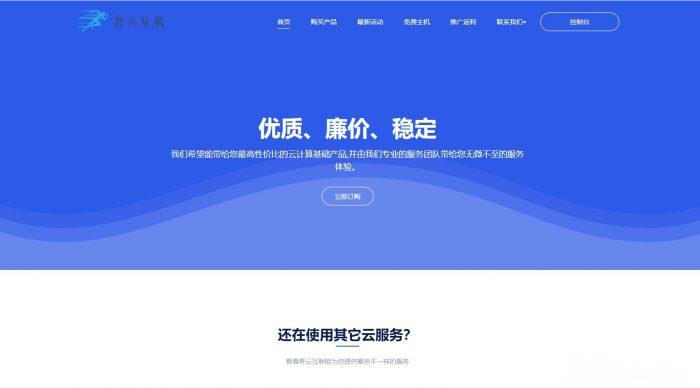
BuyVM新设立的迈阿密机房速度怎么样?简单的测评速度性能
BuyVM商家算是一家比较老牌的海外主机商,公司设立在加拿大,曾经是低价便宜VPS主机的代表,目前为止有提供纽约、拉斯维加斯、卢森堡机房,以及新增加的美国迈阿密机房。如果我们有需要选择BuyVM商家的机器需要注意的是注册信息的时候一定要规范,否则很容易出现欺诈订单,甚至你开通后都有可能被禁止账户,也是这个原因,曾经被很多人吐槽的。这里我们简单的对于BuyVM商家新增加的迈阿密机房进行简单的测评。如...
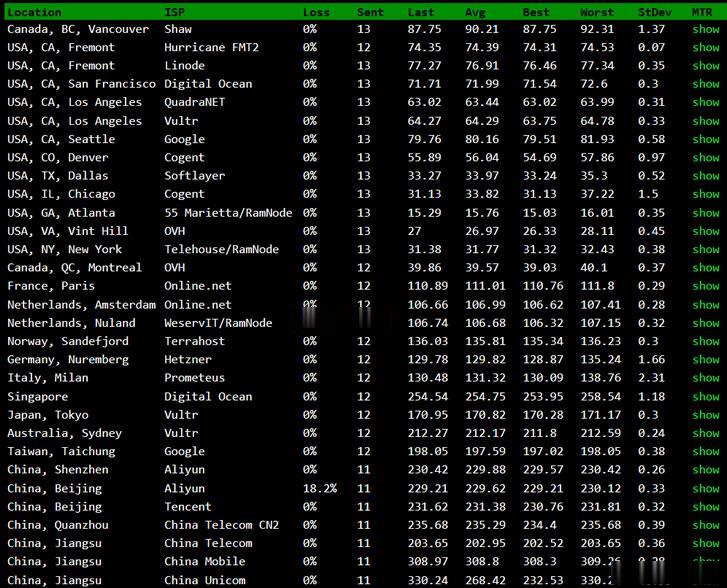
傲游主机38.4元起,韩国CN2/荷兰VPS全场8折vps香港高防
傲游主机怎么样?傲游主机是一家成立于2010年的老牌国外VPS服务商,在澳大利亚及美国均注册公司,是由在澳洲留学的害羞哥、主机论坛知名版主组长等大佬创建,拥有多家海外直连线路机房资源,提供基于VPS主机和独立服务器租用等,其中VPS基于KVM或者XEN架构,可选机房包括中国香港、美国洛杉矶、韩国、日本、德国、荷兰等,均为CN2或者国内直连优秀线路。傲游主机提供8折优惠码:haixiuge,适用于全...
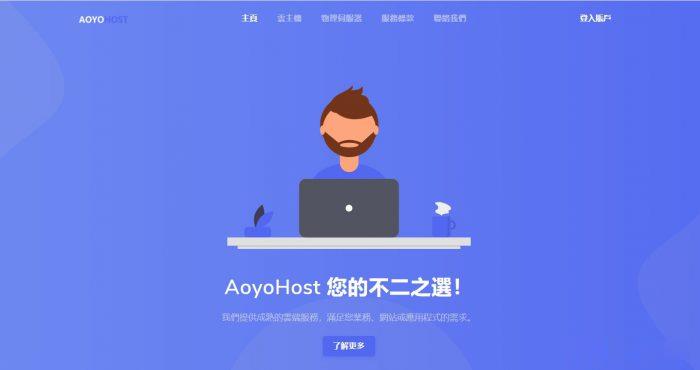
-
Createdwin7支持ipad支持ipadgetIntjava支持ipad支持ipad城乡居民社会养老保险人脸识别生存认证重庆宽带测速重庆哪一种宽带网速最快win10445端口windows server2008怎么开放4443端口win10445端口win的22端口和23端口作用分别是什么 ?